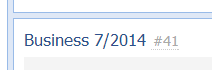|
Velikost: 991
Komentář:
|
Velikost: 2330
Komentář:
|
| Smazané věci jsou označeny takto. | Nové věci jsou označeny takto. |
| Řádek 1: | Řádek 1: |
| [[Návody/Návody/Indikace změny na úkolu|<< Předchozí]] | [[Návody/Práce s přílohami|Další >>]] | [[Návody/Indikace změny na úkolu|<< Předchozí]] | [[Návody/Práce s přílohami|Další >>]] |
| Řádek 3: | Řádek 3: |
| = Značky na úkolech = | = Značky na úkolech a vyhledávání = |
| Řádek 5: | Řádek 5: |
| K úkolům máte možnost přidat značky zařazující úkol do určité skupiny a sloužící pro jeho vyhledávání. | K úkolům máte možnost přidat [[Návody/Značky|nadefinované značky]] zařazující úkol do určité kategorie a sloužící pro jeho vyhledávání. |
| Řádek 10: | Řádek 10: |
| Přidat či odebrat značku může provést jen '''Zadavatel''' či '''Řešitel''' úkolu. Značku lze přidat při zadávání úkolu či v možnostech daného úkolu. | Přidat či odebrat značku může provést jen '''Zadavatel''' či '''Řešitel''' úkolu. Značku lze přidat při zadávání úkolu či ji změnit možností úkolu '''{{https://1c2c.cz/_shared/icons/ico-16-label.png}} Změnit značky'''. |
| Řádek 12: | Řádek 12: |
| {{attachment:pridatZnacku.png}} | |
| Řádek 14: | Řádek 13: |
| Nabídka dalších značek se vám zobrazí rozbalením nabídky '''Značky'''. Odebrání provedete kliknutím na křížek u požadované značky. | Další značky se vám zobrazí rozbalením příslušné nabídky. Kliknutím na značku ji přidáte, odebrání provedete kliknutím na křížek u požadované značky. Znáte-li název značky, kterou chcete přidat, můžete ji začít textově zapisovat a našeptáním vám budou nabídnuty značky obsahující daný text. |
| Řádek 16: | Řádek 15: |
| == Vyhledávání dle značek v úkolech == | == Vyhledávání úkolu == |
| Řádek 20: | Řádek 19: |
| Ve vyhledávacím poli kliknutím na šipku dolů se zobrazí veškeré značky, zápisem jsou příslušné značky našeptávány. '''Entrem''' či kliknutím na našeptávanou značku potvrdíte její výběr. Chcete-li zrušit našeptávání stiskněte '''Esc'''. Zvolenou značku odstraníte z výběru '''Backspacem''' či kliknutím na požadovaný křížek. Při vyhledávání máte možnost kombinovat značky a hledaný text. |
|
| Řádek 22: | Řádek 25: |
| == Jak vyhledám úkol == Úkoly vyhledáme podle těchto kritérií: '''ID''' - čísla úkolu (například ve tvaru: #41, číslo úkolu se zobrazuje vpravo vedle názvu úkolu) '''Stav''' '''Předmět''' '''Řešitel''' '''Zadavatel''' '''Na vědomí''' '''Termín''' '''Datum založení''' '''Datum vyřešení''' '''Datum uzavření''' '''Odpracovaný čas''' '''Časový fond''' '''Datum založení''' '''Odhadovaný čas'''¨ '''Kontakt''' '''Datum založení''' '''Projekt'''¨ ¨ '''Proces''' Detail zobrazení názvu a ID úkolu: {{attachment:nazevukolu.png}} |
Značky na úkolech a vyhledávání
K úkolům máte možnost přidat nadefinované značky zařazující úkol do určité kategorie a sloužící pro jeho vyhledávání.
Přidat značku k úkolu
Přidat či odebrat značku může provést jen Zadavatel či Řešitel úkolu. Značku lze přidat při zadávání úkolu či ji změnit možností úkolu ![]() Změnit značky.
Změnit značky.
Další značky se vám zobrazí rozbalením příslušné nabídky. Kliknutím na značku ji přidáte, odebrání provedete kliknutím na křížek u požadované značky. Znáte-li název značky, kterou chcete přidat, můžete ji začít textově zapisovat a našeptáním vám budou nabídnuty značky obsahující daný text.
Vyhledávání úkolu
Správným pojmenováním a pečlivým přidáváním značek k úkolům, získáváte možnost rychle a jednoduše vyhledat libovolný úkol.
Ve vyhledávacím poli kliknutím na šipku dolů se zobrazí veškeré značky, zápisem jsou příslušné značky našeptávány. Entrem či kliknutím na našeptávanou značku potvrdíte její výběr. Chcete-li zrušit našeptávání stiskněte Esc. Zvolenou značku odstraníte z výběru Backspacem či kliknutím na požadovaný křížek.
Při vyhledávání máte možnost kombinovat značky a hledaný text.

Jak vyhledám úkol
Úkoly vyhledáme podle těchto kritérií:
ID - čísla úkolu (například ve tvaru: #41, číslo úkolu se zobrazuje vpravo vedle názvu úkolu)
Stav
Předmět
Řešitel
Zadavatel
Na vědomí
Termín
Datum založení
Datum vyřešení
Datum uzavření
Odpracovaný čas
Časový fond
Datum založení
Odhadovaný čas¨
Kontakt
Datum založení
Projekt¨ ¨ Proces
Detail zobrazení názvu a ID úkolu: